介紹
遇到「iPhone顯示未識別相機」訊息可能會讓人既沮喪又困惑,特別是在試圖捕捉重要時刻時。此問題不僅影響拍照能力,還會影響到設備的整體使用功能。幸運的是,有很多方法可以在不立即聯繫支持的情況下進行故障排除並解決此問題。
在這篇全面指南中,我們將涵蓋可能的原因,並提供各種解決方案,從基本故障排除到高級技術,以及有助於維護iPhone相機功能的預防措施。無論您是技術達人還是iPhone技術的新手,您都能找到有效解決此問題的指導。

理解「未識別相機」錯誤
「未識別相機」錯誤通常表示iPhone與其相機硬體之間的通訊中斷。這不僅僅是轉瞬即逝的錯誤;還可能表明底層的軟體或硬體問題。此錯誤經常在啟動相機應用程式時出現,但在使用相機的其他應用程式中也可能發生,如FaceTime或Instagram。通過了解此錯誤出現的上下文,您可以更好地識別根本原因並優化故障排除過程。
錯誤的常見原因
要有效解決「未識別相機」錯誤,關鍵是確定其來源。以下是一些常見原因:
- 軟體故障:有時,iOS中的臨時錯誤可能導致相機故障。
- 韌體問題:過時或損壞的韌體可能會妨礙相機模組與軟體的互動。
- 設置錯誤配置:設定更改或權限限制可能會阻礙相機操作。
- 物理損壞:撞擊或水浸可能損壞相機與iPhone的連接。
- 外部遮擋:如套件或附件等可能中斷相機功能的配件會觸發此錯誤。
識別這些潛在原因有助於選擇最有效的故障排除方法。
基本故障排除技術
面對「iPhone顯示未識別相機」錯誤時,請先嘗試簡單快速的修復方法,然後再深入複雜的解決方案。
重啟您的iPhone
簡單的重啟可以刷新設備的系統並解決小錯誤。按住電源按鈕直到出現「滑動以關閉電源」,然後在關閉後重新開機。
更新您的iOS
軟體更新提供已知問題的修復。要檢查更新,請轉至設定 > 一般 > 軟體更新。如果有可用更新,則繼續下載並安裝。
重設所有設定
如果錯誤未解決,請嘗試重置所有設定而不刪除數據。進入設定 > 一般 > 重置 > 重置所有設定。您的個人內容將保留不變,但設置會恢復到默認值。
這些基本步驟通常可以修復錯誤。如果錯誤持續,請考慮更複雜的故障排除方法。

高級故障排除解決方案
如果基本解決方案無效,則需要採用更高級的方法。
使用iTunes或Finder恢復iPhone
設備恢復可以在不丟失數據的情況下解決系統問題。將iPhone連接到電腦,打開iTunes(Windows)或Finder(Mac),然後選擇您的設備。
- 選擇「恢復備份。」
- 仔細按照屏幕上的說明完成過程。
檢查硬體損壞
檢查設備有無損壞跡象,包括裂痕或水浸。如果發現這些損壞,建議前往Apple Store或授權服務提供商進行維修或更換。
聯絡Apple支持
如果所有其他方法都無效,可能需要專業幫助。可以與Apple支持聯繫或預約Apple Store的專家協助。
高級故障排除通常是更複雜情況下所需的,以確保您的iPhone恢復完整功能。
避免未來問題的預防措施
預防措施對於維護設備功能至關重要。以下是預先解決潛在相機問題的提示:
- 定期更新您的iOS以獲取最新的錯誤修復。
- 使用保護配件如保護殼來防止物理損壞。
- 避免從未經核實的來源下載應用程式以防止軟體衝突。
- 定期清潔相機鏡頭和連接器以去除障礙物。
透過採用這些做法,您可以延長iPhone的使用壽命並顯著減少再次遇到「未識別相機」錯誤的風險。
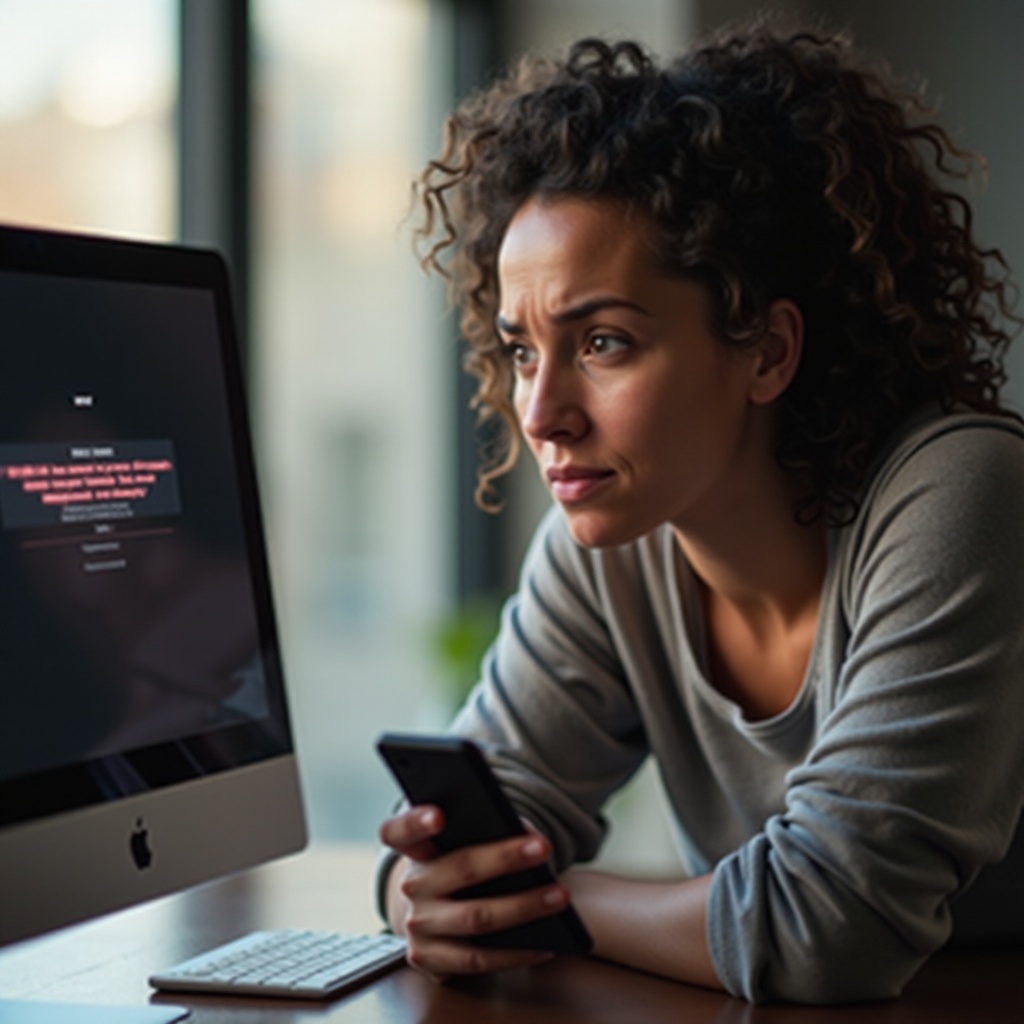
結論
「iPhone顯示未識別相機」錯誤起初可能看似嚴峻,但使用正確的策略,它是可以控制的。從基本重啟技術到高級故障排除,這本指南提供了全面的解決方案來解決這個常見問題。此外,採取主動措施將有助於防止此問題再次發生,讓您的iPhone能夠無縫地捕捉生活中的珍貴時刻。
常見問題
如何更新我的 iOS 以修復相機問題?
前往設置 > 通用 > 軟件更新,並下載任何可用的更新以修復可能影響相機的錯誤。
如果我的 iPhone 相機鏡頭損壞,我該怎麼辦?
檢查您的 iPhone 是否有物理損壞。如果鏡頭損壞,可能需要由 Apple 技術人員進行維修或更換。
重置我的 iPhone 是否安全以解決此錯誤?
重置您的 iPhone 設置可以安全地解決一些錯誤而不影響您的數據。如果其他解決方案無效,可以考慮此方法。


